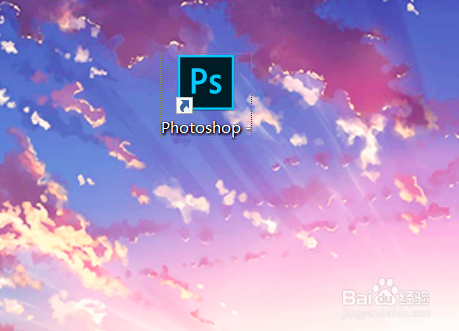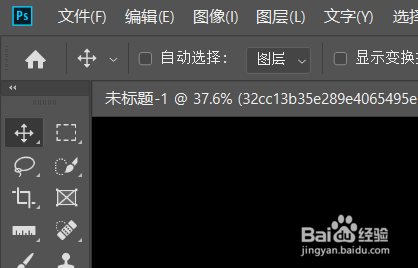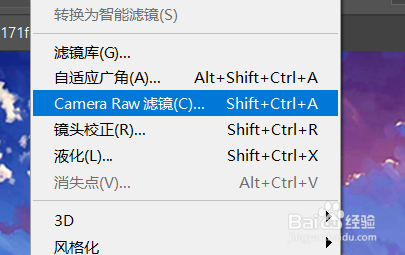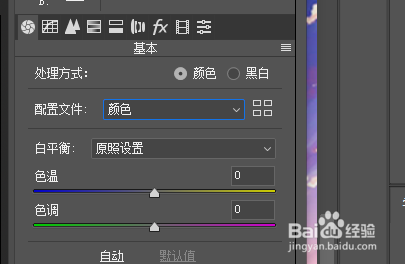Photoshop如何设置Camera Raw滤镜处理方式
1、首先在电脑上打开Photoshop2019软件,如图所示。
2、点击主界面左上角文件选项,如图所示。
3、点击打开选项,选择需要处理的图像文件。
4、点击选项栏中滤镜选项,如图所示。
5、在弹出菜单中点击Camera Raw滤镜选项,如图所示。
6、最后点击选择处理方式选项即可。
声明:本网站引用、摘录或转载内容仅供网站访问者交流或参考,不代表本站立场,如存在版权或非法内容,请联系站长删除,联系邮箱:site.kefu@qq.com。
阅读量:29
阅读量:39
阅读量:69
阅读量:62
阅读量:84